Windows系统重启后自动登录运行指定的windows程序
2013-05-14 11:12
381 查看
网络管理员在维护系统过程中,经常遇到计算机或服务器意外重新启动,这个时候运行在服务器上的程序会因为重新启动导致程序无法运行,比如摄像头监控程序,等发现服务器等待你输入用户名和密码的时候,监控程序已经好长时间没有运行了。如何让关键程序在服务器重新启动后自动登录并且自动运行程序后锁定计算机。
按一下步骤可以实现以上的功能:
(一)、计算机重新启动后自动登录系统
您可以使用注册表编辑器添加您的登录信息。为此,请按照以下步骤操作:
1. 单击「开始」,单击“运行”,键入 regedit,然后单击“确定”。

2. 找到以下注册表项:
HKEY_LOCAL_MACHINE\SOFTWARE\Microsoft\Windows NT\CurrentVersion\Winlogon
3. 在使用您的帐户名和密码和情况下,双击 DefaultUserName 条目,键入您的用户名,然后单击“确定”。

4. 双击“DefaultPassword”条目,在数值数据框下键入您的密码,然后单击“确定”。
如果不存在“DefaultPassword”值,请创建该值。为此,请执行下列步骤:
a. 在注册表编辑器中,依次单击“编辑”、“新建”和“字符串值”。
b. 键入 DefaultPassword 作为数值名称,然后按 Enter 键。
c. 双击新创建的项,然后在“数值数据”框中键入密码。

注意:如果 DefaultPassword 注册表项不存在,Windows XP 会在计算机重新启动之后,将 AutoAdminLogon 注册表项的值从 1 (true) 自动更改为 0 (false) 以关闭 AutoAdminLogon 功能。
5. 双击“AutoAdminLogon”,在“数值数据”框中键入 1,然后单击“确定”。
如果不存在“AutoAdminLogon”项,请创建该条目。为此,请执行下列步骤:
. 在注册表编辑器中,依次单击“编辑”、“新建”和“字符串值”。
a. 键入 AutoAdminLogon 作为数值名称,然后按 Enter 键。
b. 双击新创建的项,然后在“数值数据”框中键入 1。

6. 退出注册表编辑器。
7. 单击「开始」,单击“重新启动”,然后单击“确定”。

当计算机重新启动并且 Windows 启动后,可以自动登录。
复制一下内容保存为XX.reg双击保存后的文件导入即可
Windows Registry Editor Version 5.00
[HKEY_LOCAL_MACHINE\SOFTWARE\Microsoft\Windows NT\CurrentVersion\Winlogon]
"AutoAdminLogon"="1"
"DefaultPassword"="'"
(二)、系统登录后自动运行程序(运行计算器程序)
开始->程序->附件->系统工具->任务计划



点击“浏览”
复制路径



计算机登录时

输入用户名及密码

完成
重启计算机测试。
(三)、运行程序后锁定计算机,防止非法操作
创建批处理文件,命名为Lockwindows.bat,内容如下
%windir%\System32\rundll32.exe user32.dll,LockWorkStation
按照二中创建任务计划,路径为批处理文件路径。
至此,所有的步骤完成。
(注意:我们不能直接在系统没有登录的情况下运行windows程序。需要登录后方可运行。windows服务可以在不登录系统的情况下运行)
这样。在系统维护中,系统重启后自动登录、运行程序、自动锁定。完全有系统去做了。节省了我们的时间和精力。
广告



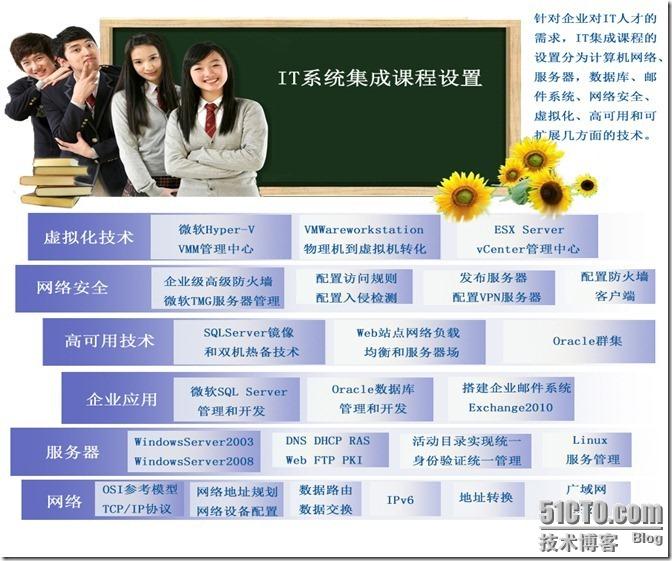
本文出自 “韩立刚” 博客,请务必保留此出处http://91xueit.blog.51cto.com/400469/1199879
按一下步骤可以实现以上的功能:
(一)、计算机重新启动后自动登录系统
您可以使用注册表编辑器添加您的登录信息。为此,请按照以下步骤操作:
1. 单击「开始」,单击“运行”,键入 regedit,然后单击“确定”。

2. 找到以下注册表项:
HKEY_LOCAL_MACHINE\SOFTWARE\Microsoft\Windows NT\CurrentVersion\Winlogon
3. 在使用您的帐户名和密码和情况下,双击 DefaultUserName 条目,键入您的用户名,然后单击“确定”。

4. 双击“DefaultPassword”条目,在数值数据框下键入您的密码,然后单击“确定”。
如果不存在“DefaultPassword”值,请创建该值。为此,请执行下列步骤:
a. 在注册表编辑器中,依次单击“编辑”、“新建”和“字符串值”。
b. 键入 DefaultPassword 作为数值名称,然后按 Enter 键。
c. 双击新创建的项,然后在“数值数据”框中键入密码。

注意:如果 DefaultPassword 注册表项不存在,Windows XP 会在计算机重新启动之后,将 AutoAdminLogon 注册表项的值从 1 (true) 自动更改为 0 (false) 以关闭 AutoAdminLogon 功能。
5. 双击“AutoAdminLogon”,在“数值数据”框中键入 1,然后单击“确定”。
如果不存在“AutoAdminLogon”项,请创建该条目。为此,请执行下列步骤:
. 在注册表编辑器中,依次单击“编辑”、“新建”和“字符串值”。
a. 键入 AutoAdminLogon 作为数值名称,然后按 Enter 键。
b. 双击新创建的项,然后在“数值数据”框中键入 1。

6. 退出注册表编辑器。
7. 单击「开始」,单击“重新启动”,然后单击“确定”。

当计算机重新启动并且 Windows 启动后,可以自动登录。
复制一下内容保存为XX.reg双击保存后的文件导入即可
Windows Registry Editor Version 5.00
[HKEY_LOCAL_MACHINE\SOFTWARE\Microsoft\Windows NT\CurrentVersion\Winlogon]
"AutoAdminLogon"="1"
"DefaultPassword"="'"
(二)、系统登录后自动运行程序(运行计算器程序)
开始->程序->附件->系统工具->任务计划



点击“浏览”
复制路径



计算机登录时

输入用户名及密码

完成
重启计算机测试。
(三)、运行程序后锁定计算机,防止非法操作
创建批处理文件,命名为Lockwindows.bat,内容如下
%windir%\System32\rundll32.exe user32.dll,LockWorkStation
按照二中创建任务计划,路径为批处理文件路径。
至此,所有的步骤完成。
(注意:我们不能直接在系统没有登录的情况下运行windows程序。需要登录后方可运行。windows服务可以在不登录系统的情况下运行)
这样。在系统维护中,系统重启后自动登录、运行程序、自动锁定。完全有系统去做了。节省了我们的时间和精力。
广告



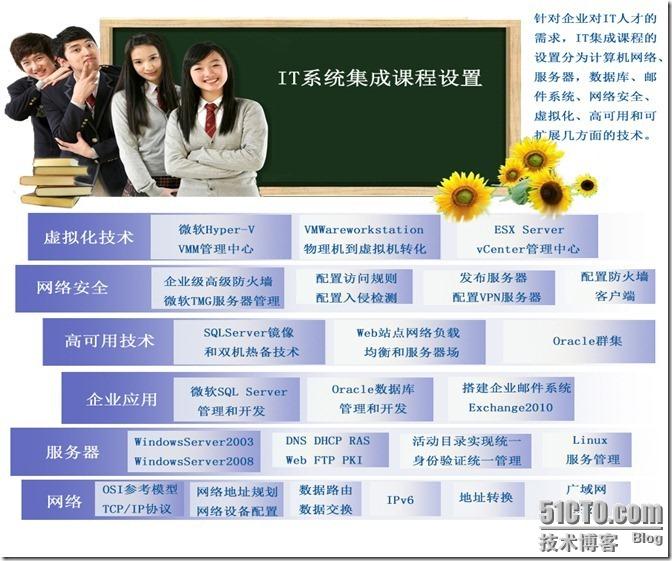
本文出自 “韩立刚” 博客,请务必保留此出处http://91xueit.blog.51cto.com/400469/1199879
相关文章推荐
- Windows系统重启后自动登录运行指定的windows程序
- 将程序设置为服务,在系统登录界面自动启动(解决:不间断运行的程序遇到电脑重启,且电脑登录需要账号和密码)
- WINDOWS登录系统之前(欢迎界面)运行指定程序脚本服务
- Windows硬盘映射网络磁盘目录,设置重启系统或开机后自动登录,保存用户名和密码
- windows系统自动以某用户登录
- Windows 2003服务器重启自动登录和锁定设置
- windows下检测网站是否正常运行并自动重启服务
- 让SVN作为windows系统服务自动运行
- 让程序在Windows CE系统启动时自动运行的两种方法
- 将JBoss启动做成Windows的系统服务 服务器一开机自动运行JBoss
- 设置Windows系统自动登录
- Confluence 6 Windows 中以服务方式自动重启修改运行服务的用户
- 补昨日博客-使用putty登录Windows实现虚拟机中的系统的开机、关机、重启
- 让Windows 2000/XP启动时自动登录系统
- Confluence 6 Windows 中以服务方式自动重启修改运行服务的用户
- 程序不用登录即可自动运行方法(即将程序转成系统服务)
- 禁止windows系统的自动运行功能
- 跳过Windows系统自动登录
- 如何设置Windows自动登录系统
- Windows 系统定时自动重启
